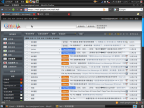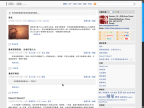在几乎离开“开源世界”一年半的时间后,我借着Ubuntu 8.10发布的机会回归,她感受就像我在前一篇日志里所说的那样,想不到一年时间,Ubuntu的发行版已经有进步很大的人性化设计和用户体验,叹!
作为“回归”的一次体验,我决心要记录下我的 8.10 安装和配置体验,不管这对于读者是否有什么用途和意义。那么,以下,是我让8.10在我的ThinkPad X61上“安家”的一些杂记:一、安装
为了体验下这个对我来说已经“久违”的版本,我这次选择了Desktop CD的直接完整安装。如前面所说,安装过程和交互界面都已经很人性化,因此也相当顺畅。
唯一值得一提的也就是分区了,对于纯粹的新手而言,要谨慎些,事先应充分了解分区的原理、方法、概念。另外,要慎用Win平台下的各种分区工具,特别是那些喜欢用分区工具对自己的分区改来改去的玩家,小心各种分区工具的兼容性问题对你的数据造成毁灭性打击啊,适当的备份还是必要的(在此前的Linux使用史上,我曾两次因为Norton Partition Magic的糟糕兼容性而使得自己的分区表损坏)。
Ubuntu 8.10正式版的硬件识别能力相当出色,在我的X61上,一次性安装后就已经正确识别了显卡、声卡、网卡、无线网卡、蓝牙,以及ThinkPad特有的那些快捷键——总之,几乎是完美的。
于是,重启以后,已经顺利登入了Gnome的桌面。

二、选择进行系统日常维护的源
基于网络的维护和升级,是Ubuntu的特色之一,因此,选择流畅和稳定的源,几乎是安装后必须进行的第一项工作。
sudo gedit /etc/apt/sources.list
然后,我添加的源是:
deb intrepid main restricted universe multiverse
deb intrepid-security main restricted universe multiverse
deb intrepid-updates main restricted universe multiverse
deb intrepid-backports main restricted universe multiverse
deb-src intrepid main restricted universe multiverse
deb-src intrepid-security main restricted universe multiverse
deb-src intrepid-updates main restricted universe multiverse
deb-src intrepid-backports main restricted universe multiverse
deb intrepid main restricted universe multiverse
deb-src intrepid main restricted universe multiverse
deb intrepid-updates main restricted universe multiverse
deb-src intrepid-updates main restricted universe multiverse
deb intrepid-backports main restricted universe multiverse
deb-src intrepid-backports main restricted universe multiverse
deb intrepid-security main restricted universe multiverse
deb-src intrepid-security main restricted universe multiverse
deb intrepid-proposed main multiverse restricted universe
deb-src intrepid-proposed main restricted universe multiverse
[我的看法:源不在多,好用就行!^_~]
保存退出以后,
sudo apt-get update
sudo apt-get upgrade
你的系统已经保持到最新的状态了!
三、安装完整的中文环境
记得应该是大概五年前,我第一次接触Linux(RedHat和SUSE),就是被复杂的中文化短暂的吓退的,过了好久才有重新萌发兴趣。但是今天Ubuntu的中文化已经是如此轻松的一件事情了,不能不令人感叹Linux在桌面化方面的步伐,真得是走了相当远……
在8.10底下,访问“系统-系统管理-语言支持”,并选择汉语,然后确定,系统会自动提示你是否下载完整的简体中文语言支持包,在源已经配置好的情况下,一刻钟左右,就可以完成整个桌面环境的完全中文化了(默认GNOME的中文化相当完整无缺,倒是KDE4有些细节的翻译貌似还没完成)。
四、界面和字体美化
中文化完成,系统已经接近于完全可用了,只是如果你觉得默认的界面不够理想,或者默认的文泉驛正黑字体(其实只要耐心作一番设定,文泉驛正黑的效果也相当不错,感谢文泉驛!)显示效果不大满意,那么还可以进行一番美化工作。
4.1)关于界面美化
GNOME的美化,可以参考 这两个著名站点。
同时,ubuntu的源里本身也带有一些不错的主题效果,比如如下几个包:Blubuntu(目前貌似有依赖方面的一点问题)、Peoce、Tropic、silicon等,还有黑色的ubuntu studio,黑色系很酷,但也许视觉上需要适应和接受,不管怎么样,我现在暂时还是用了这套Ubuntu Studio的效果,从开机的Usplash、到GDM登录界面,再到桌面主题,这是一整套效果不错做工细腻的美化包,最为重要的,它很省事,只需要
sudo apt-get install ubuntustudio-theme ubuntustudio-icon-theme ubuntustudio-gdm-theme ubuntustudio-wallpapers usplash-theme-ubuntustudio
就可以设置使用了!
4.2)关于字体设定
字体方面的美化,也曾经是我最早接触Linux时候很费心思的一个方面,不过简单的明白了点阵字和矢量字,cleartype和一些字体显示和字体渲染的基本原理以后,也就不是什么大难题。基本上,除了默认的文泉驛正黑以外,我见到的主要美化方案无非以下几种:文泉驛点阵宋体的美化方案、微软字体美化(SimSun、Tahoma,以及雅黑)、苹果的字体美化方案(Lucida Grande和华文正黑),还有其它一些字体(幼圆、华康黑体等等)。如果不清楚效果,可以Google一些各种字体方案的美化效果截图来比较,对我而言,我已经很清除自己想要什么——苹果的字体美化方案仍是我的最爱。
美化的过程,概括而言有如下几个步骤:
4.2.1)在字体目录添加字体并刷新字体缓存
对我而言
sudo mkdir /usr/share/fonts/truetype/myfonts/
sudo cp stheiti.ttf Lucida\ Grande* /usr/share/fonts/truetype/myfonts/
当然,如果使用源里就有的字体,直接 sudo apt-get install 也就是了。
接下来,刷新字体缓存
sudo fc-cache -f -v
4.2.2) 更改字体选择配置
cd /etc/fonts/conf.avail/
sudo gedit 69-language-selector-zh-cn.conf
在69-language-selector-zh-cn.conf里,将STHeiti放到Serif、Sans-Serif,和Monospace三种字体类型中汉字字体的第一位,同时,将Lacide Grande字体放入Sans-Serif字段中的第一位,我的如下:
<fontconfig>
<match target=”pattern”>
<test qual=”any” name=”family”>
<string>serif</string>
</test>
<edit name=”family” mode=”prepend” binding=”strong”>
<string>STHeiti</string>
<string>Microsoft YaHei</string>
<string>WenQuanYi Bitmap Song</string>
<string>AR PL UMing CN</string>
<string>AR PL ShanHeiSun Uni</string>
<string>Bitstream Vera Serif</string>
<string>DejaVu Serif</string>
<string>AR PL UKai CN</string>
<string>AR PL ZenKai Uni</string>
</edit>
</match>
<match target=”pattern”>
<test qual=”any” name=”family”>
<string>sans-serif</string>
</test>
<edit name=”family” mode=”prepend” binding=”strong”>
<string>Lucida Grande</string>
<string>Bitstream Vera Sans</string>
<string>DejaVu Sans</string>
<string>STHeiti</string>
<string>Microsoft YaHei</string>
<string>WenQuanYi Zen Hei</string>
<string>AR PL UMing CN</string>
<string>AR PL ShanHeiSun Uni</string>
<string>WenQuanYi Bitmap Song</string>
<string>AR PL UKai CN</string>
<string>AR PL ZenKai Uni</string>
</edit>
</match>
<match target=”pattern”>
<test qual=”any” name=”family”>
<string>monospace</string>
</test>
<edit name=”family” mode=”prepend” binding=”strong”>
<string>Bitstream Vera Sans Mono</string>
<string>DejaVu Sans Mono</string>
<string>STHeiti</string>
<string>Microsoft YaHei</string>
<string>WenQuanYi Zen Hei</string>
<string>AR PL UMing CN</string>
<string>AR PL ShanHeiSun Uni</string>
<string>WenQuanYi Bitmap Song</string>
<string>AR PL UKai CN</string>
<string>AR PL ZenKai Uni</string>
</edit>
</match>
</fontconfig>
这样,在“系统-首选项-外观-字体”中,将除Monospace外所有字体的第一位都选择为“Lacide Grande”,系统就可以以苹果的字体显示中文界面了,同样,在Firefox里制定字体为“Lacide Grande”,就将以此字体显示网页。
4.2.3) 好的字体还需要耐心调节渲染效果,对于苹果字体,引用Nicky’s BLOG的说法,可以在fonts.conf中强制关闭对华文正黑的字体微调
sudo gedit /etc/fonts/fonts.conf
在<fontconfig>下面加入下面一段:
<match target=”font”>
<test name=”family”>
<string>STHeiti</string>
</test>
<edit name=”hinting”>
<bool>false</bool>
</edit>
</match>
然后,在“系统-首选项-外观-字体”中,“字体渲染”选项中选择 “最佳形状”,然后在 “细节” 里面把平滑选择为 “次像素(LCD)” ,可以获得相当漂亮的字体显示效果。
当然,对于界面字体每个人的见解和审美不同,如果偏爱文泉驛点阵宋体或者SimSun宋体等等非平滑字体,则需要单独定义对这些字体的antialias等属性的设定,可以Google相关文章学习参考。即使同样对于华文黑体,其实也可以通过在系统字体设定中的“字体渲染”和“细节”中的选项的反复调试,获得自己最喜欢的效果。
以下是我的界面效果和网页浏览效果: